So posten Sie animierte GIFs auf Facebook
Obwohl Facebook spät zur GIF-Feier kam, hat es sich dann aber stark durchgesetzt. Heute kann man GIFs fast überall auf der Facebook-Plattform posten. Und genau das tun die Benutzer auch. Der GIF-Verbrauch auf Facebook hat stark zugenommen, da die Benutzer GIFs für alles von Nachrichten bis hin zu Statusupdates und Reaktionen verwenden. GIFs gehören aufgrund ihrer Vielseitigkeit und ihrer Fähigkeit, mit kurzen, sich wiederholenden Animationen die Aufmerksamkeit zu erregen, zu den beliebtesten Formen von Medieninhalten auf sozialen Medien. Sie vermitteln Emotionen wie fast nichts anderes. Aus diesem Grund haben wir diese Anleitung erstellt, um Ihnen zu helfen, wie man animierte GIFs auf Facebook postet.
Teil 1: Wo kann ich ein GIF auf Facebook posten?
GIFs werden jetzt auf allen sozialen Medienplattformen weitgehend unterstützt, und Facebook ist keine Ausnahme, obwohl Instagram weiterhin eine ist. Auf Facebook ist das Posten von GIFs überall erlaubt - in Beiträgen auf Ihrer Facebook-Wand, Statusupdates, Stimmungsbildern, Kommentaren, Kommentarantworten, Covervideos, Profilbildern, Unternehmensseiten und sogar in Facebook-Werbeanzeigen.
- Timeline: Sie können GIFs als Statusupdate veröffentlichen, zusammen mit einer Bildunterschrift, einem Standort, einer Stimmung oder einer Kennzeichnung. Ihr GIF wird auf Ihrer Timeline und im News Feed Ihrer Freunde erscheinen.
- Stories: Sie können GIFs als temporäres Update veröffentlichen, das nach 24 Stunden verschwindet. Ihr GIF wird auf Ihrem Profil und im Stories-Bereich Ihrer Freunde erscheinen.
- Kommentare: Sie können GIFs als Reaktion auf einen anderen Post oder Kommentar veröffentlichen. Ihr GIF wird unter dem ursprünglichen Post oder Kommentar erscheinen.
- Nachrichten: Sie können GIFs als Chatnachricht an eine oder mehrere Personen senden. Ihr GIF wird im Gesprächsverlauf erscheinen.
- Profilbild: Sie können ein GIF auf Facebook als Ihr Profilbild posten, das Sie auf Facebook repräsentiert. Ihr GIF wird auf Ihrem Profil und neben Ihrem Namen in Beiträgen, Kommentaren und Nachrichten erscheinen.
Allerdings ist es nicht immer einfach, ein GIF auf Facebook zu posten. Manchmal muss man einen umständlicheren Weg gehen. Es ist daher wichtig, zu wissen, wie man es für verschiedene Anwendungsfälle macht, insbesondere wenn Sie ein Unternehmen oder ein Werbetreibender sind.
Teil 2: Wie poste ich animierte GIFs auf Facebook?
Methode 1: Verwenden Sie die Schaltfläche „Teilen“, um ein GIF auf Facebook hochzuladen
Die einfachste und bequemste Methode, GIFs auf Facebook zu posten, ist, sie zu teilen. Die meisten Websites, darunter Meme-Websites und GIF-Bibliotheken, ermöglichen es Benutzern, ihren Inhalt direkt auf sozialen Medien zu teilen. Sie können die Schaltfläche „Teilen“ für Facebook verwenden, um die GIFs direkt von diesen Websites zu teilen. Hier ist eine kurze Anleitung, wie Sie es mit GIPHY tun können.
- Schritt 1: Wählen Sie ein GIF zum Posten aus
- Schritt 2: Teilen Sie das GIF
Gehen Sie zur GIPHY-Website >> Suchen Sie nach einem GIF, das Sie posten möchten >> Klicken Sie darauf, um zur GIF-Seite zu gelangen.
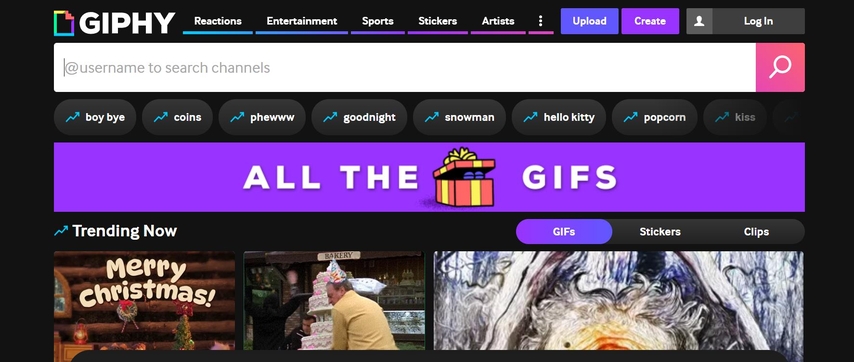
Die sozialen Teilschaltflächen ermöglichen es Benutzern, das GIF direkt auf verschiedenen sozialen Medienplattformen, darunter Facebook, zu teilen. Benutzer haben auch die Möglichkeit, das GIF herunterzuladen, einzubetten oder seinen direkten Link zu verwenden, um es auf sozialen Medien zu teilen. Bei dieser Methode klicken Sie auf Facebook, um zur Plattform umzuleiten und das GIF dort zu posten.
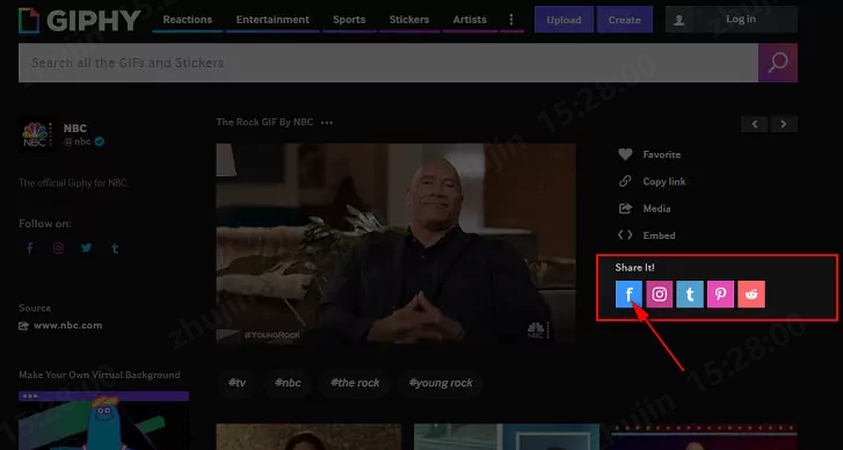
Methode 2: Wie lade ich ein GIF als Statusupdate auf Facebook hoch?
Anstatt ein GIF direkt von einer Drittanbieter-Website zu teilen, können Sie es herunterladen und dann als Beitrag oder Statusupdate auf Facebook hochladen. Es ist ein zweiteiliger Prozess, wobei der erste Teil des Prozesses fast identisch mit der obigen Methode ist. Hier ist, wie Sie ein GIF auf Facebook hochladen:
- Schritt 1: Wählen Sie ein GIF zum Posten aus
- Schritt 2: „Herunterladen“ des GIFs
- Schritt 3: Erstellen Sie einen Foto-/Video-Beitrag
- Schritt 4: Posten Sie das GIF
Gehen Sie zur GIPHY-Website >> Suchen Sie nach einem GIF, das Sie posten möchten >> Klicken Sie darauf, um zur GIF-Seite zu gelangen.
Verwenden Sie die Schaltfläche „Herunterladen“ auf der rechten Seite, um das GIF auf Ihr Gerät zu laden.
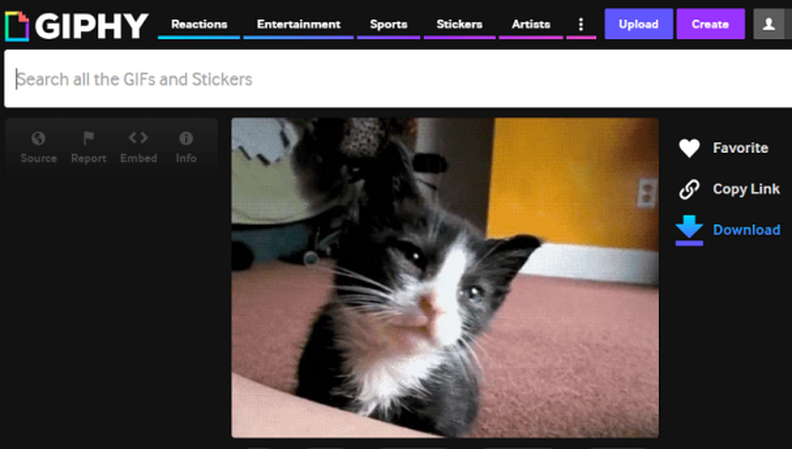
Gehen Sie auf Ihre Facebook-Wand >> Klicken Sie auf die Option „Foto/Video“, um einen Beitrag zu erstellen.
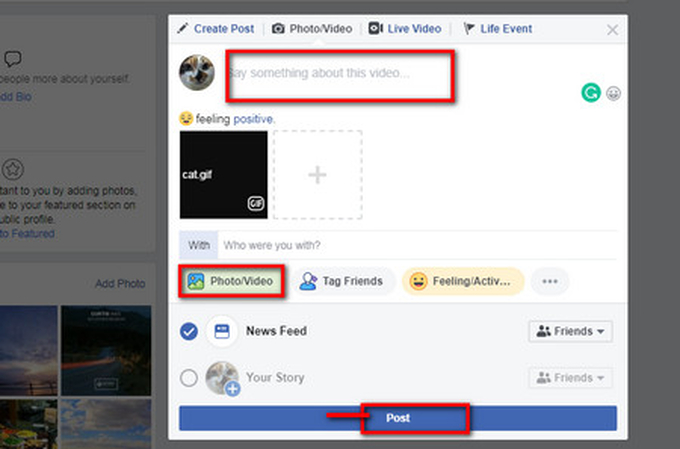
Navigieren Sie, wählen Sie und laden Sie das GIF von Ihrem Gerät auf Facebook hoch >> Klicken Sie auf „Veröffentlichen“.
Methode 3: Posten Sie ein GIF auf Facebook in nativer Form
Während die obigen Methoden Ihnen helfen, jedes GIF zu posten, das Sie irgendwo im Internet finden, müssen Sie nicht anderswo nach GIFs suchen, um sie auf Facebook zu posten. FB ist mit einem GIF-Suchtool integriert, um Ihnen zu helfen, ein GIF direkt aus der Plattform heraus zu finden und hochzuladen. Hier ist, wie Sie es verwenden können:
- Schritt 1: Erstellen Sie einen GIF-Beitrag
- Schritt 2: Wählen Sie ein GIF aus
- Schritt 3: Posten Sie das GIF auf Facebook
Melden Sie sich bei Ihrem Facebook-Konto an >> Gehen Sie zum Feld „Neuen Beitrag erstellen“ >> Klicken Sie auf die Schaltfläche mit den drei Punkten auf der rechten Seite >> Wählen Sie „GIF“ aus den Optionen.
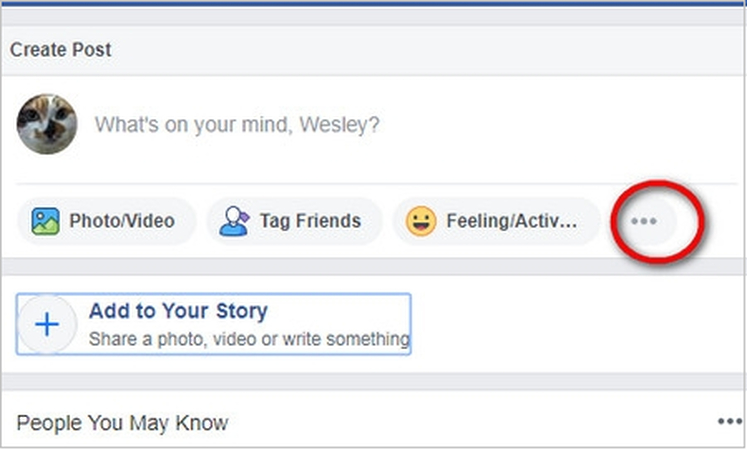
Verwenden Sie die Suchschaltfläche, um ein passendes GIF für Ihre Bedürfnisse zu finden >> Klicken Sie darauf.
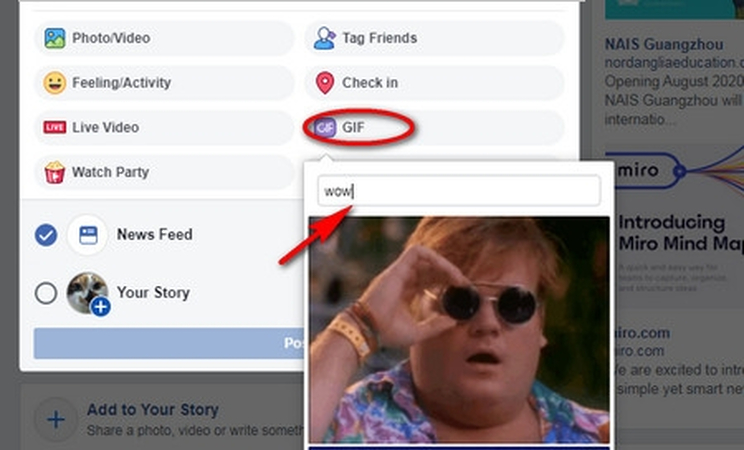
Klicken Sie auf die Schaltfläche „Veröffentlichen“, um den GIF-Beitrag zu erstellen.
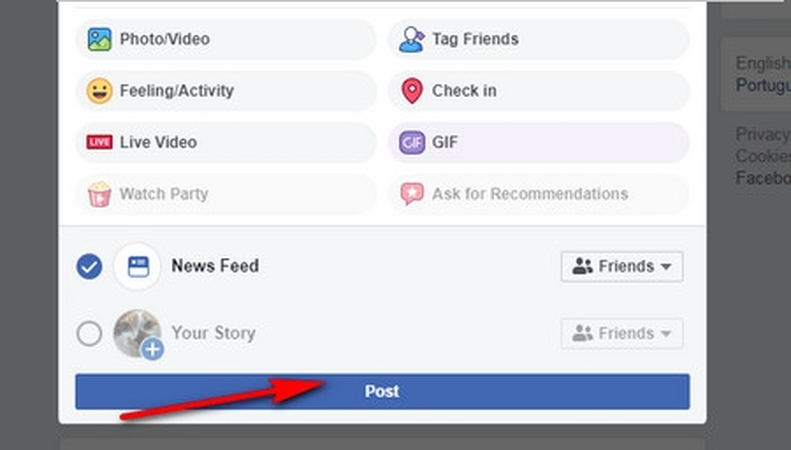
Methode 4: Posten Sie ein GIF als Kommentar auf Facebook
Beiträge und Statusupdates sind nicht der einzige Ort, an dem Sie GIFs auf Facebook posten können. Sie können auch GIFs als Kommentar auf Facebook posten. Tatsächlich können Sie GIFs in den Kommentaren zu Ihren eigenen Beiträgen sowie zu denen anderer posten. Es ist wirklich ganz einfach, wie man es macht. Folgen Sie dieser einfachen Anleitung, um Ihr erstes GIF als Kommentar zu posten.
- Schritt 1: Wählen Sie einen GIF-Kommentar aus
- Schritt 2: Finden Sie ein GIF
- Schritt 3: Posten Sie ein GIF
Melden Sie sich bei Ihrem Facebook-Konto an >> Gehen Sie zum Post, auf den Sie kommentieren möchten >> Klicken Sie in der Kommentarbox auf die Schaltfläche „GIF“ rechts.
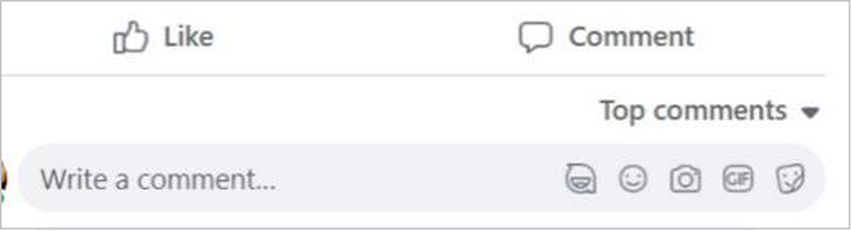
Verwenden Sie die Suchschaltfläche, um die beliebtesten GIFs mithilfe von Schlüsselwörtern zu durchsuchen >> Wählen Sie das GIF aus, das Sie mögen.
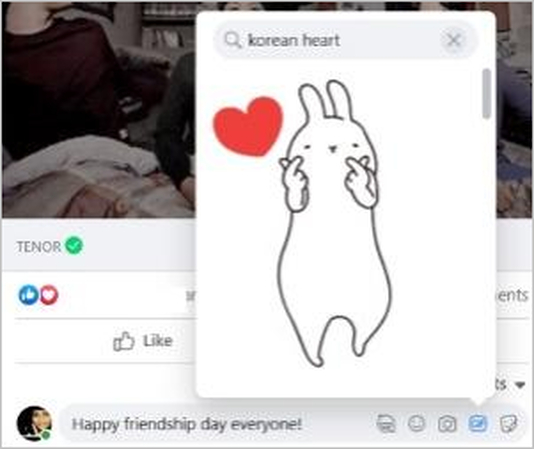
Setzen Sie den Cursor in die Kommentarbox >> Drücken Sie die Eingabetaste, um Ihr erstes GIF als Kommentar auf Facebook zu posten.
Bonus: So Erstellen Sie GIFs zum Teilen auf Facebook
Obwohl Sie zahlreiche GIFs aus verschiedenen Quellen finden können, wird es sicherlich einmal vorkommen, dass Sie etwas Neues selbst erstellen möchten. In solchen Fällen sollten Sie wissen, wie man GIFs selber erstellt. HitPaw Univd - GIF Converter ist ein leistungsstarkes Medienkonvertierungstool, das professionelle Inhaltsersteller und Influencer verwenden, um alle Arten von Inhalten wie Videos, Bilder, GIFs, Musik usw. zu erstellen. Jeder kann HitPaw Univd nutzen, um GIFs in Sekundenschnelle zu erstellen.

HitPaw Univd - All-in-One Video-Lösungen für Win & Mac
Sicher verifiziert. 254.145 Personen haben es heruntergeladen.
- Über 1000 unterstützte Formate: HitPaw Univd kann Videos und Bilder in jedem Format in GIFs umwandeln.
- Batchkonvertierung: Univd kann in einem einzigen Batch Tausende von GIFs erstellen.
- 120-mal schneller: Durch die Nutzung von GPU-Beschleunigung kann Univd Videos in GIFs schneller umwandeln als andere Tools.
- Hohe Komprimierung: Komprimiert große Videos und GIFs auf einen Bruchteil ihrer Größe, ohne die Qualität zu verlieren.
- Für Facebook entwickelt: Laden Sie GIFs direkt aus HitPaw Univd auf Facebook hoch, indem Sie einfach einen Klick ausführen.
- Bearbeitungswerkzeuge: Schneiden, trimmen, zuschneiden und vieles mehr mit einer Vielzahl eingebauter Bearbeitungswerkzeuge.
Sicher verifiziert. 254.145 Personen haben es heruntergeladen.
Wie Erstelle ich kostenlos GIFs zum Teilen auf Facebook?
- Schritt 1: Aktivieren Sie die Video-zu-GIF-Funktion
- Schritt 2: Legen Sie die GIF-Parameter fest
- Schritt 3: Erstellen Sie GIFs aus Videos
- Schritt 4: Exportieren Sie die GIFs zum Teilen auf Facebook
Starten Sie HitPaw Univd >> Auf der Startseite gehen Sie zum Tab „Video“ >> Wählen Sie die Funktion „Video zu GIF“ aus >> Ziehen Sie Videos direkt in das Tool oder verwenden Sie die Schaltfläche „Dateien hinzufügen“, um dies zu tun.

Verwenden Sie die Einstellungen, um das GIF zu zuschneiden, die Bilderfrequenz zu ändern, die Dateigröße zu bearbeiten und mehr.

Verwenden Sie die Schieberegler auf der Videoleiste, um den Anfang und das Ende des GIFs auszuwählen >> Gehen Sie zum Tab „GIF-Liste“ >> Klicken Sie auf „GIF erstellen“.
Sie können aus dem gleichen Video mehrere GIFs mithilfe unterschiedlicher Abschnitte der Videoleiste erstellen.

Um die GIFs zu speichern, klicken Sie auf „Exportieren“.

Häufig Gestellte Fragen zum Hinzufügen von GIFs auf Facebook
Q1. Kann ich GIFs in Facebook-Gruppen posten?
A1. Ja. Sie können GIFs zu Facebook-Gruppen hinzufügen.
Q2. Wie füge ich ein GIF in Facebook Messenger hinzu?
A2. Im Facebook Messenger können Sie auf das Smiley-Symbol in der Chat-Eingabemaske tippen und dann die GIF-Option auswählen. Suchen Sie nach GIFs und senden Sie sie direkt innerhalb der Konversation.
Q3. Warum spielen meine GIFs auf Facebook nicht automatisch?
A3. Alle GIFs spielen auf Facebook automatisch. Wenn Sie feststellen, dass Ihre GIFs dies nicht tun, kann dies daran liegen, dass die Internetverbindung unterbrochen ist oder die Datei falsch hochgeladen wurde, beispielsweise eine Bilddatei anstelle eines GIF. Stellen Sie sicher, dass Sie eine zuverlässige, schnelle Internetverbindung haben und dass diese ordnungsgemäß funktioniert. Stellen Sie auch sicher, dass Sie die richtige GIF-Datei ausgewählt haben.
Zusammenfassung
Das Teilen von GIFs auf Facebook ist eine lustige Möglichkeit, mit anderen Interaktionen zu pflegen und Ihrem Inhalt und Ihren Kommentaren etwas Persönlichkeit zu verleihen. Egal, ob Sie mit Freunden interagieren, an Diskussionen teilnehmen oder auf Unternehmensseiten posten, GIFs sind eine einfache Möglichkeit, Ihren Inhalt hervorzuheben. Obwohl es einfach ist, GIFs zum Teilen auf Facebook zu finden, können Sie mit HitPaw Univd etwas einzigartiges und Neues erstellen. Mit Univd können Sie Videos und Bilder in teilenswerte GIFs umwandeln, um Ihre soziale Medien Sichtbarkeit und Reichweite zu erhöhen. Testen Sie es heute!






 HitPaw FotorPea
HitPaw FotorPea HitPaw VikPea
HitPaw VikPea HitPaw VoicePea
HitPaw VoicePea 

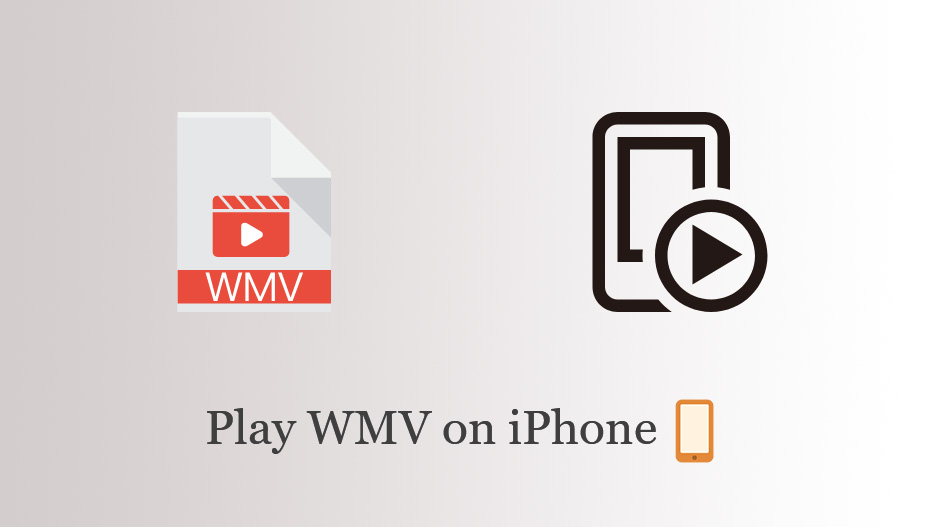

Teilen zu:
Wählen Sie die Produktbewertung:
Joshua Hill
Chefredakteur
Ich bin seit über fünf Jahren als Freiberufler tätig. Es ist immer beeindruckend Wenn ich Neues entdecke Dinge und die neuesten Erkenntnisse, das beeindruckt mich immer wieder. Ich denke, das Leben ist grenzenlos.
Alle Artikel anzeigenEinen Kommentar hinterlassen
Eine Bewertung für HitPaw Artikel abgeben